小编教你在华为mate10中设置来电翻转静音的具体方法。
- 安卓教程
- 04分钟前
- 286
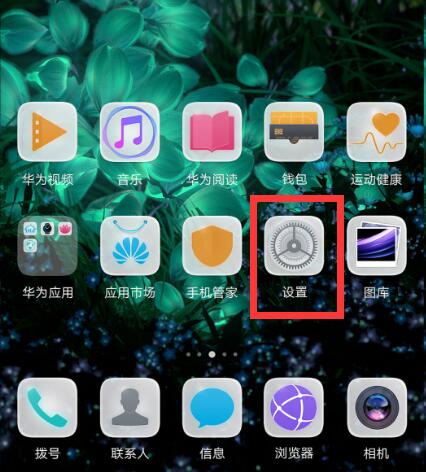
小伙伴们你们知道在华为mate10中怎么设置来电翻转静音吗?今天打字教程网小编很乐意与大家分享在华为mate10中设置来电翻转静音的具体方法,感兴趣的可以来了解了解哦...
小伙伴们你们知道在华为mate10中怎么设置来电翻转静音吗?今天打字教程网小编很乐意与大家分享在华为mate10中设置来电翻转静音的具体方法,感兴趣的可以来了解了解哦。
在华为mate10中设置来电翻转静音的具体方法
1、首先我们在华为mate10桌面点击打开【设置】,
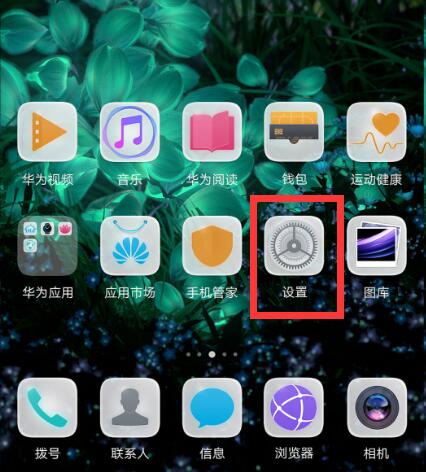
2、在设置页面点击进入【智能辅助】,

3、然后点击【手势控制】,

4、在【手势控制】里面的第一栏点击进入【翻转】,

5、进入如下界面后,点击打开【来电静音】右侧的开关即可,打开为蓝色。

以上就是打字教程网小编分享的在华为mate10中设置来电翻转静音的具体方法,是不是很棒啊,希望对你有所帮助哦。
本文由cwhello于2024-10-09发表在打字教程,如有疑问,请联系我们。
本文链接:https://www.dzxmzl.com/4786.html
本文链接:https://www.dzxmzl.com/4786.html